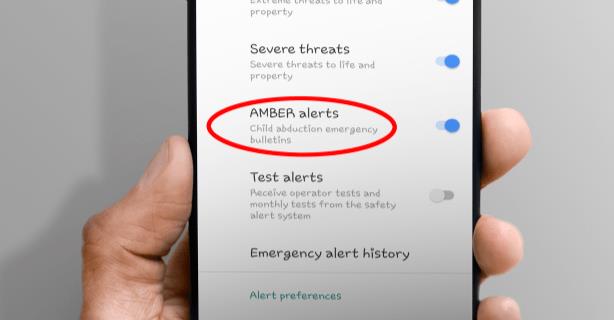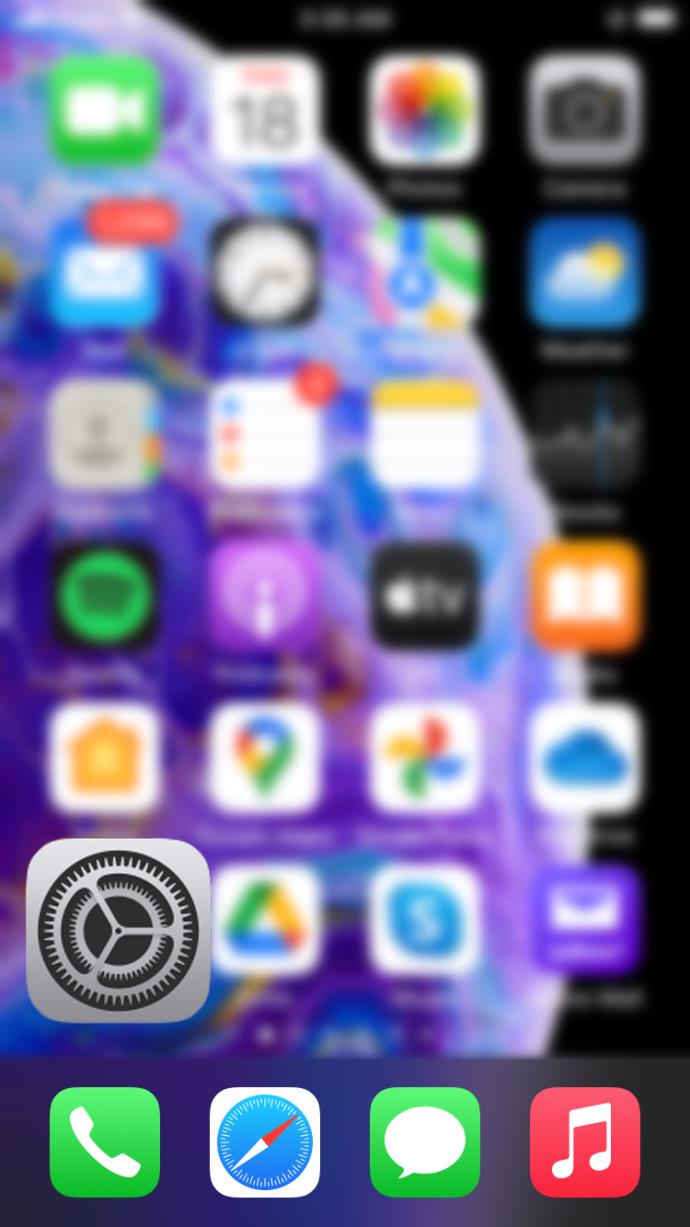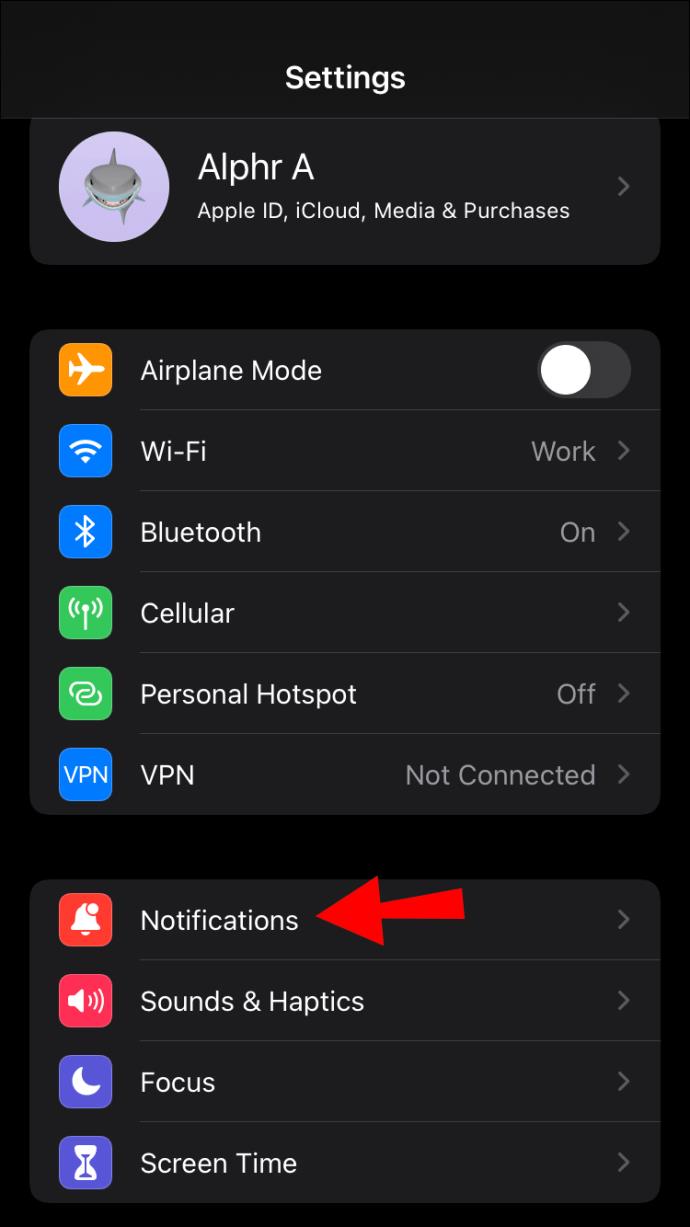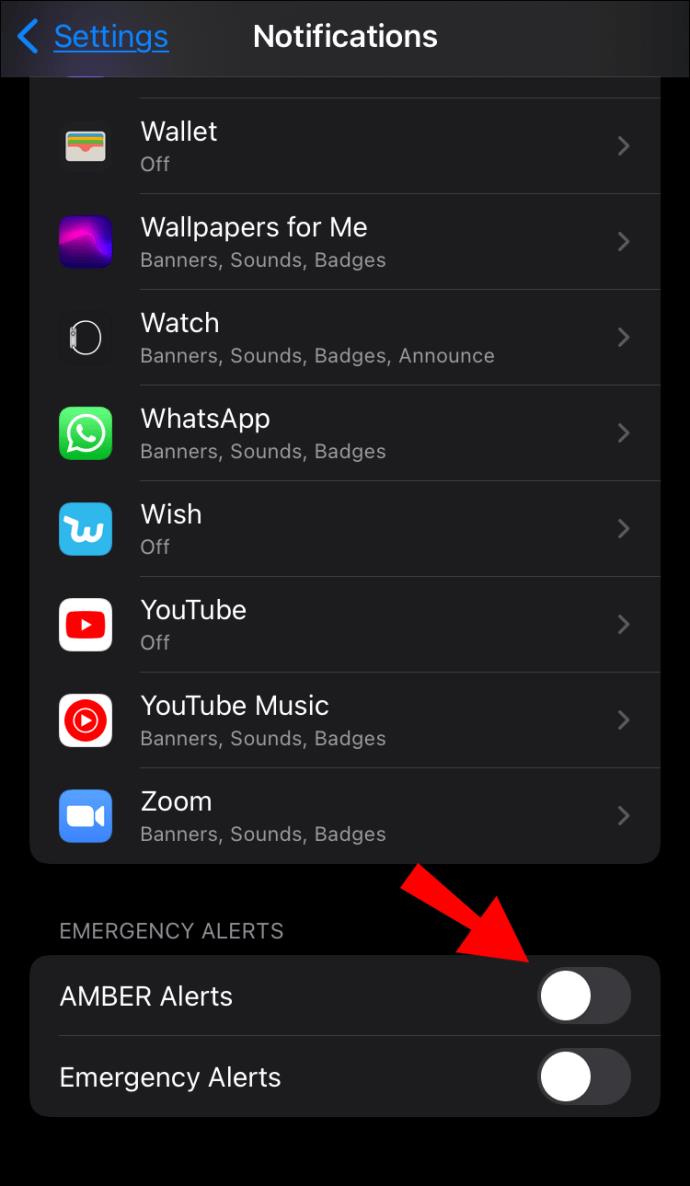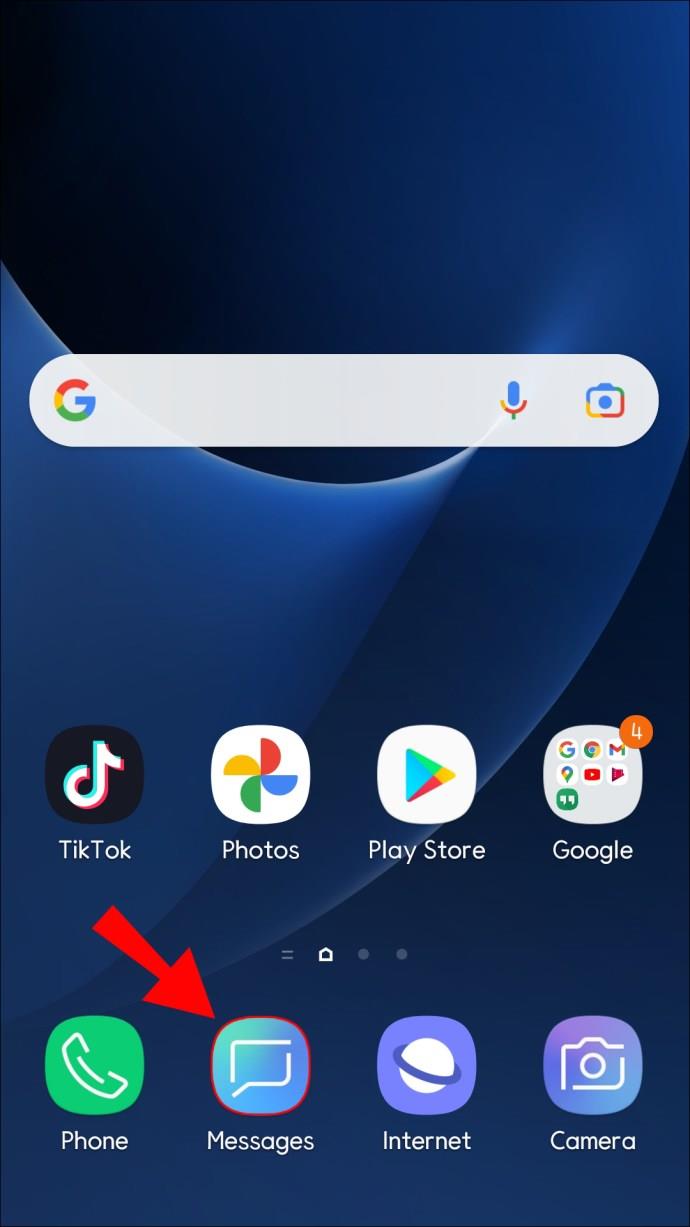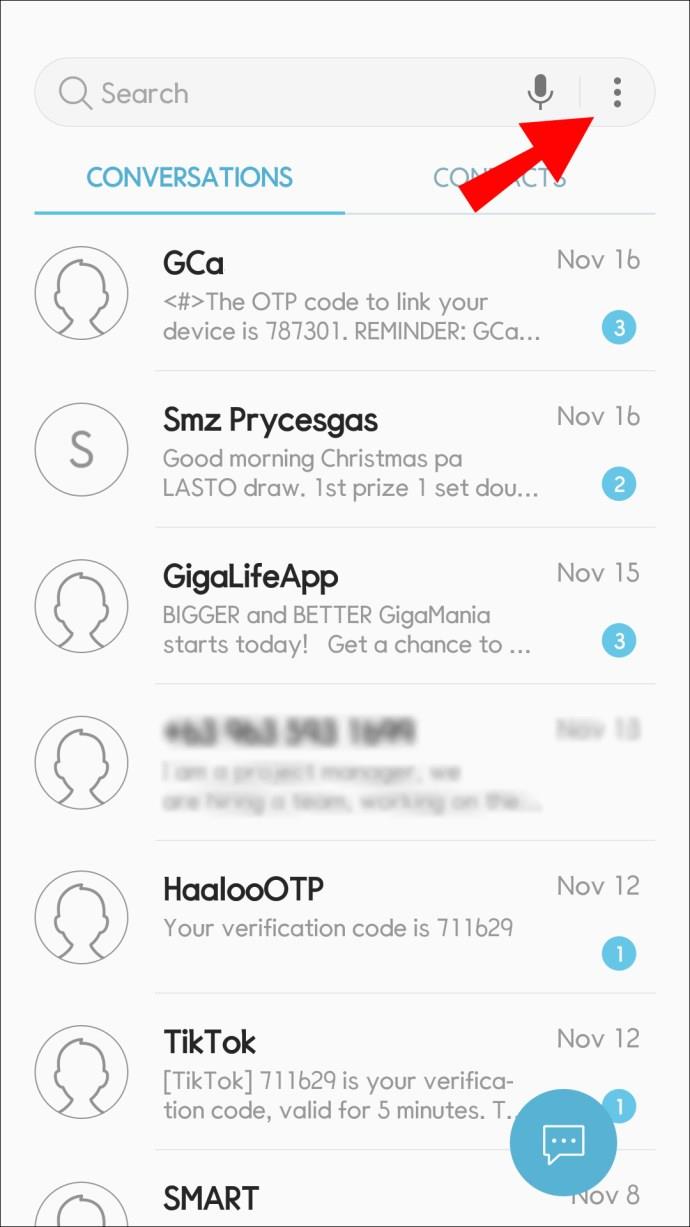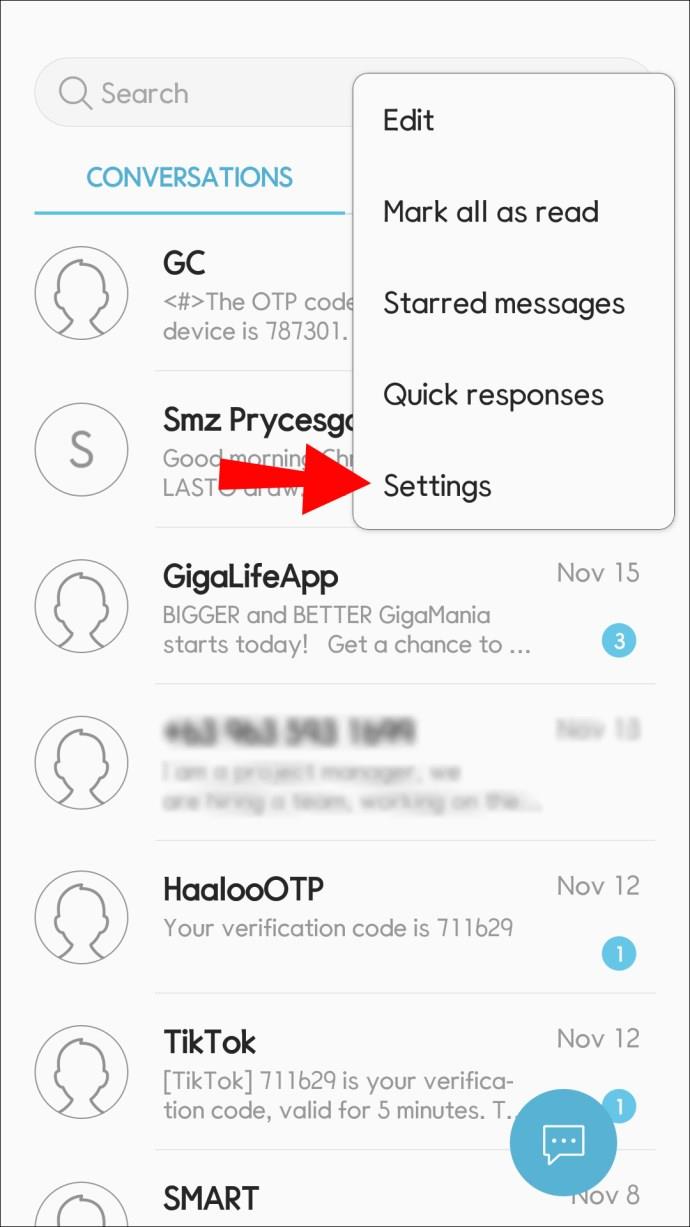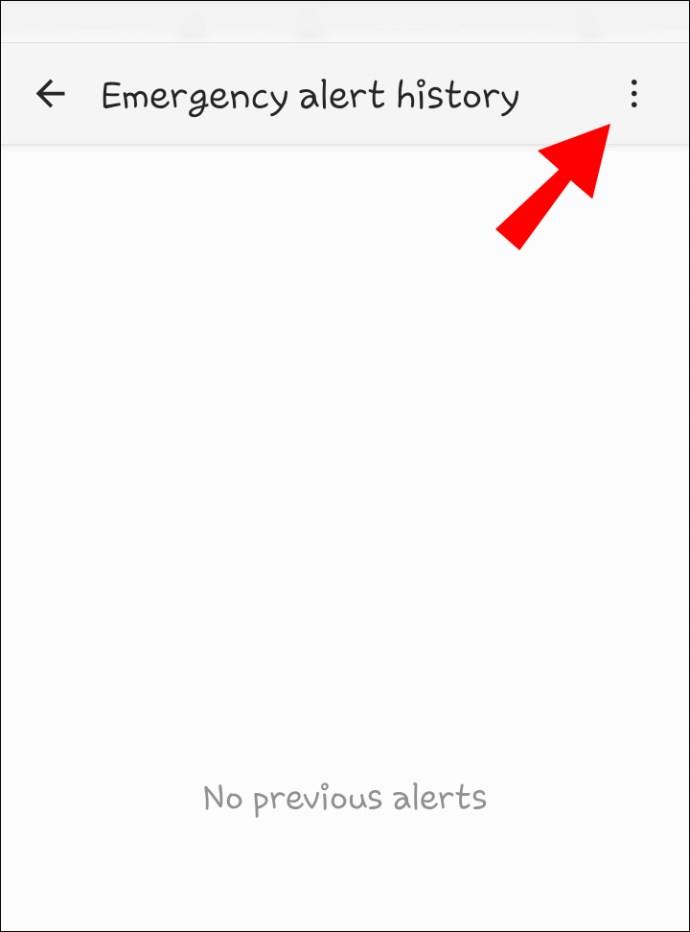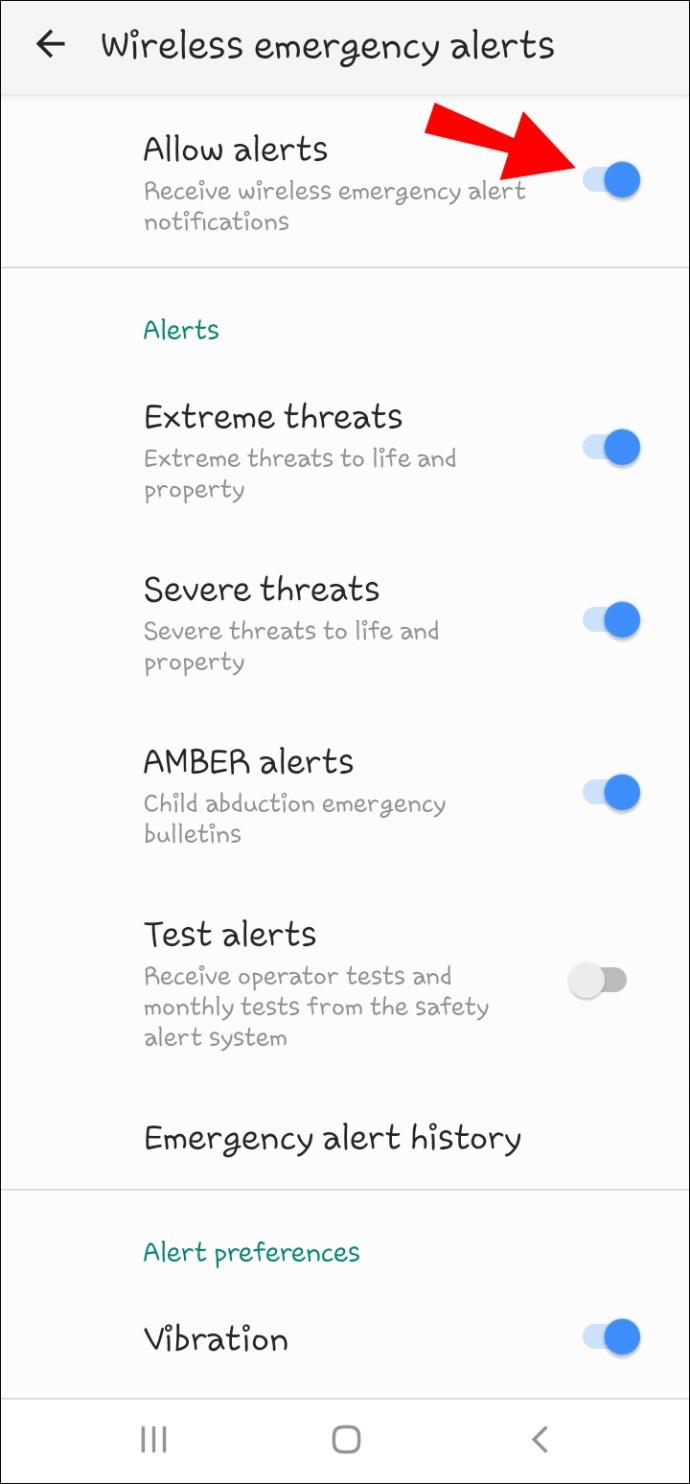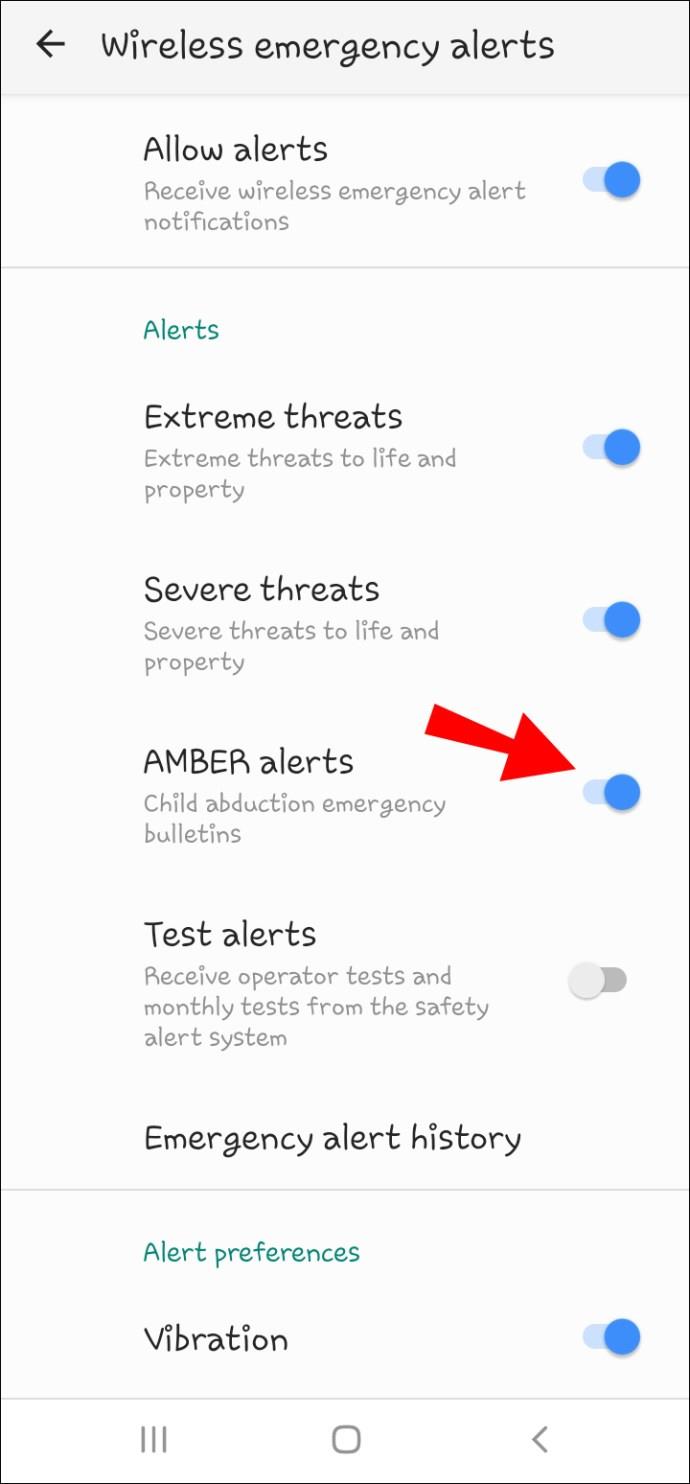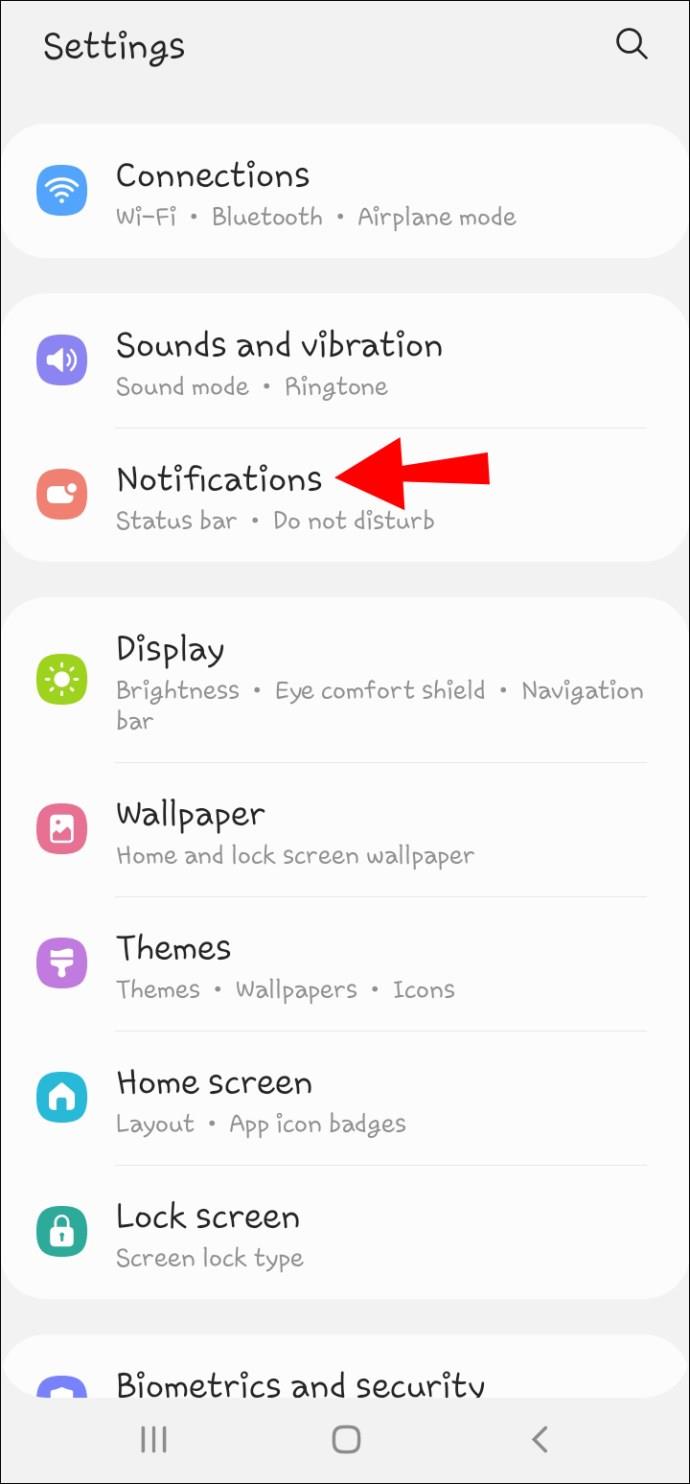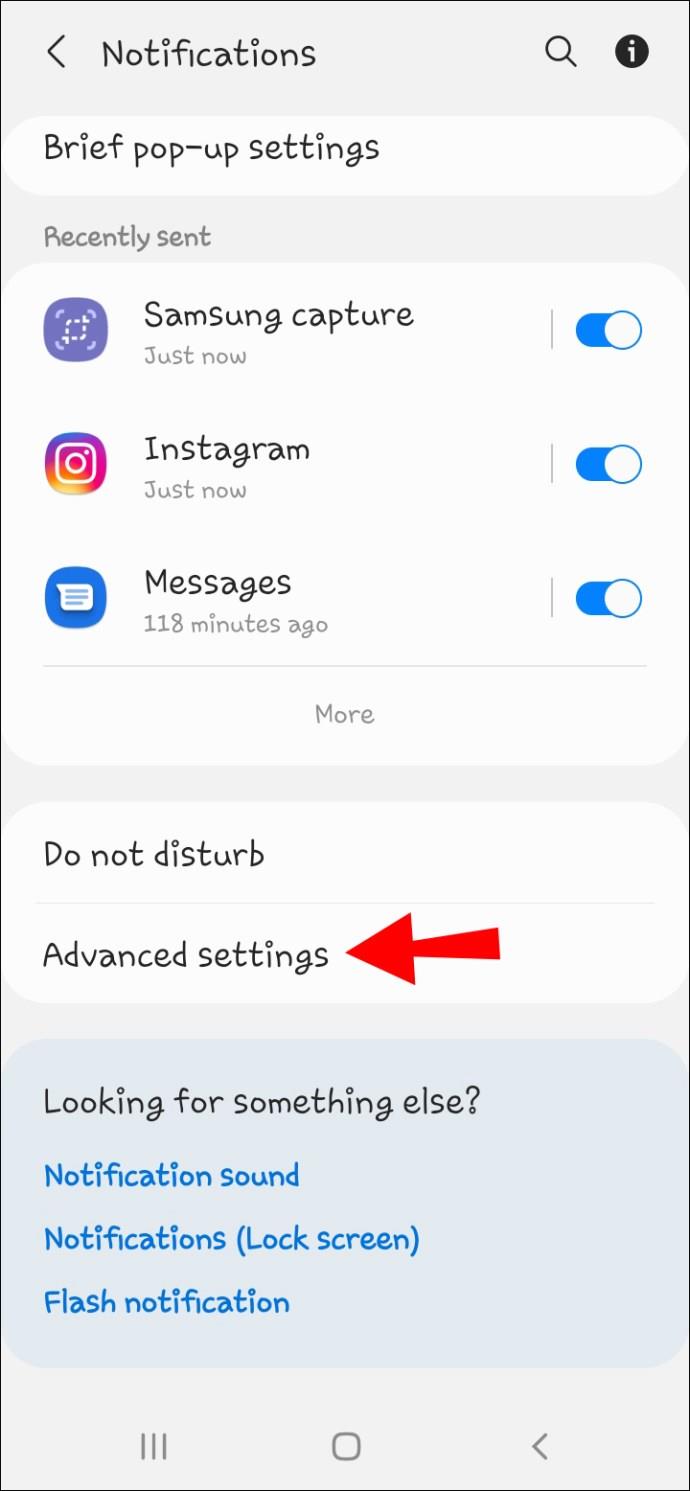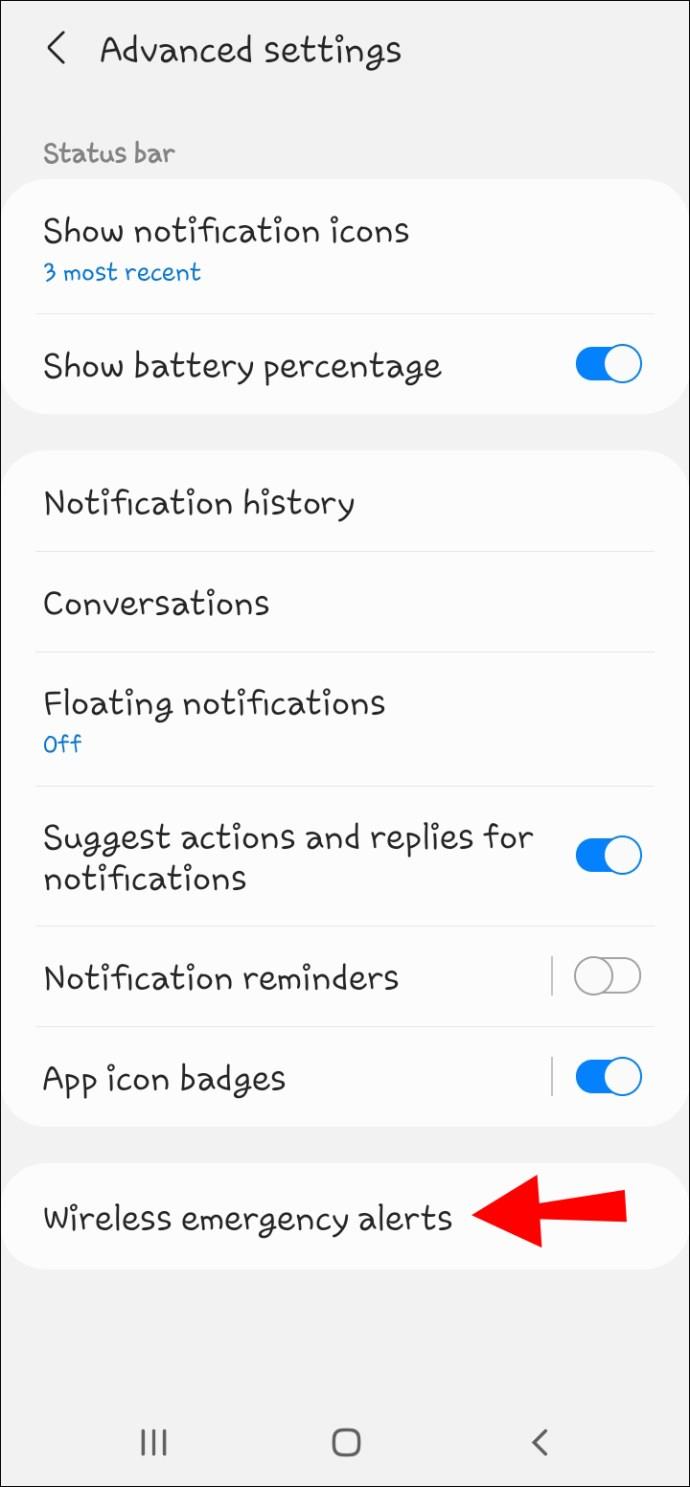ลิงค์อุปกรณ์
โลกของอุปกรณ์อัจฉริยะอาจเป็นสถานที่ที่มีเสียงดัง ระหว่างเสียงบี๊บ เสียงหึ่ง เสียงนกหวีด และการสั่นสะเทือนที่มาจากอุปกรณ์ของคุณ อาจทำให้รู้สึกเหมือนคุณไม่เคยได้รับความสงบหรือความเงียบสงบเลย โดยเฉพาะอย่างยิ่งเมื่อพูดถึงการแจ้งเตือน AMBER
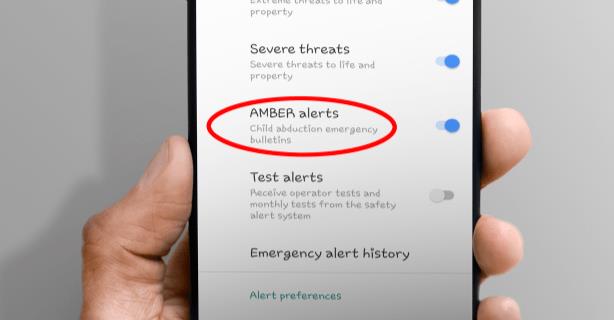
การแจ้งเตือน AMBER เป็นข้อความที่ออกโดยหน่วยงานบังคับใช้กฎหมายที่ส่งออกมาในกรณีที่เด็กถูกลักพาตัว แต่ข้อความมักจะส่งเสียงดังตามมาซึ่งหลายคนพบว่าน่ารำคาญ
การแจ้งเตือน AMBER ได้รับการออกแบบมาเพื่อหลีกเลี่ยงการตั้งค่าเสียงในพื้นที่ของคุณ นั่นหมายความว่าโทรศัพท์ของคุณอาจอยู่ในโหมดปิดเสียงแต่ยังคงส่งเสียงที่ดังและสั่นสะเทือนทันทีที่หน่วยงานบังคับใช้กฎหมายส่งการแจ้งเตือนใหม่
แต่คุณไม่มีอำนาจต่อต้านการแจ้งเตือนเหล่านี้จริงหรือ โชคดีที่ไม่
อุปกรณ์สื่อสารสมัยใหม่เกือบทั้งหมดมาพร้อมกับสวิตช์สลับการแจ้งเตือน AMBER เพื่อช่วยให้คุณปิดการใช้งานหากคุณไม่ต้องการให้รบกวนความสงบเงียบของคุณ
ในบทความนี้ เราจะแสดงวิธีปิดเสียงการแจ้งเตือน AMBER บนอุปกรณ์ต่างๆ
AMBER Alerts คืออะไร?
AMBER Alerts เป็นวิธีการเผยแพร่ที่ใช้โดย National Center for Missing & Exploited Children โดยร่วมมือกับหน่วยงานบังคับใช้กฎหมาย ส่งข้อมูลเกี่ยวกับเด็กที่ถูกลักพาตัวหรือสูญหายไปยังผู้แพร่ภาพกระจายเสียงและผู้ให้บริการโทรศัพท์มือถือเชิงพาณิชย์
AMBER Alerts ตั้งชื่อตาม Amber Hagerman เด็กหญิงวัย 9 ขวบที่ถูกลักพาตัวและสังหารในปี 1996 ในเมืองอาร์ลิงตัน รัฐเท็กซัส ตั้งแต่นั้นเป็นต้นมา ระบบแจ้งเตือนได้ถูกนำไปใช้ใน 50 รัฐทั่วสหรัฐอเมริกา
การแจ้งเตือน AMBER ได้รับการออกแบบให้ข้ามการตั้งค่า "ห้ามรบกวน" ในอุปกรณ์ทั้งหมดที่ทางการใช้เพื่อระดมคนให้ได้มากที่สุด
นอกจากนี้ การแจ้งเตือน AMBER จะไม่ใช้เสียงแจ้งเตือนปกติบนอุปกรณ์ของคุณ แต่มีเสียงสัญญาณฉุกเฉินเฉพาะที่ใช้ระดับเสียงสูงสุดบนอุปกรณ์ของคุณ
ดังนั้นโดยธรรมชาติแล้ว การแจ้งเตือน AMBER อาจทำให้ตกใจและก่อกวนได้ โดยเฉพาะอย่างยิ่งหากเกิดขึ้นเมื่อคุณขับรถหรือนอนหลับ หรือระหว่างงานที่ต้องใช้สมาธิอย่างเต็มที่
ในทางกลับกัน คุณสามารถปิดใช้งานสิ่งเหล่านี้และมั่นใจได้ว่าพวกเขาจะไม่ทำให้คุณตกใจอีกต่อไป
มาดูกันว่าวิธีนี้ขึ้นอยู่กับประเภทของอุปกรณ์ที่คุณใช้
วิธีปิดการแจ้งเตือน AMBER บน iPhone
หากคุณไม่ต้องการรับการแจ้งเตือน AMBER บน iPhone วิธีปิดใช้งานมีดังนี้
- ไปที่ส่วนการตั้งค่าบนอุปกรณ์ของคุณ
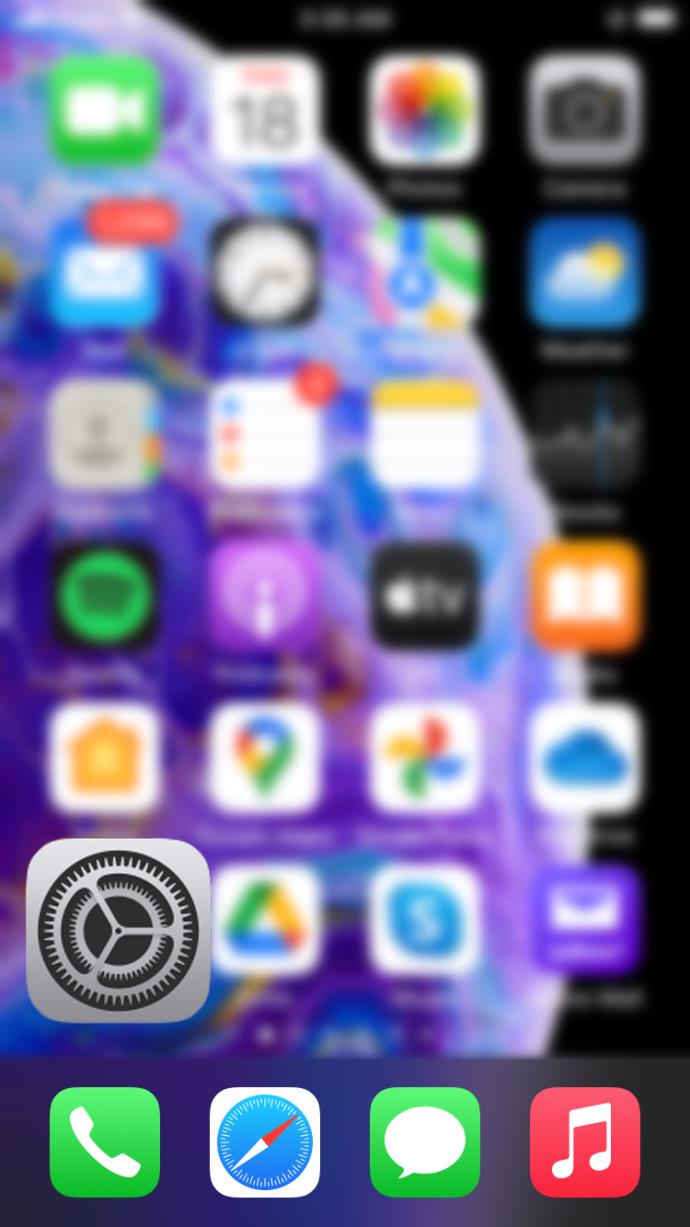
- แตะที่ “การแจ้งเตือน” จากนั้นเลื่อนลงไปจนสุดที่ “การแจ้งเตือนของรัฐบาล”
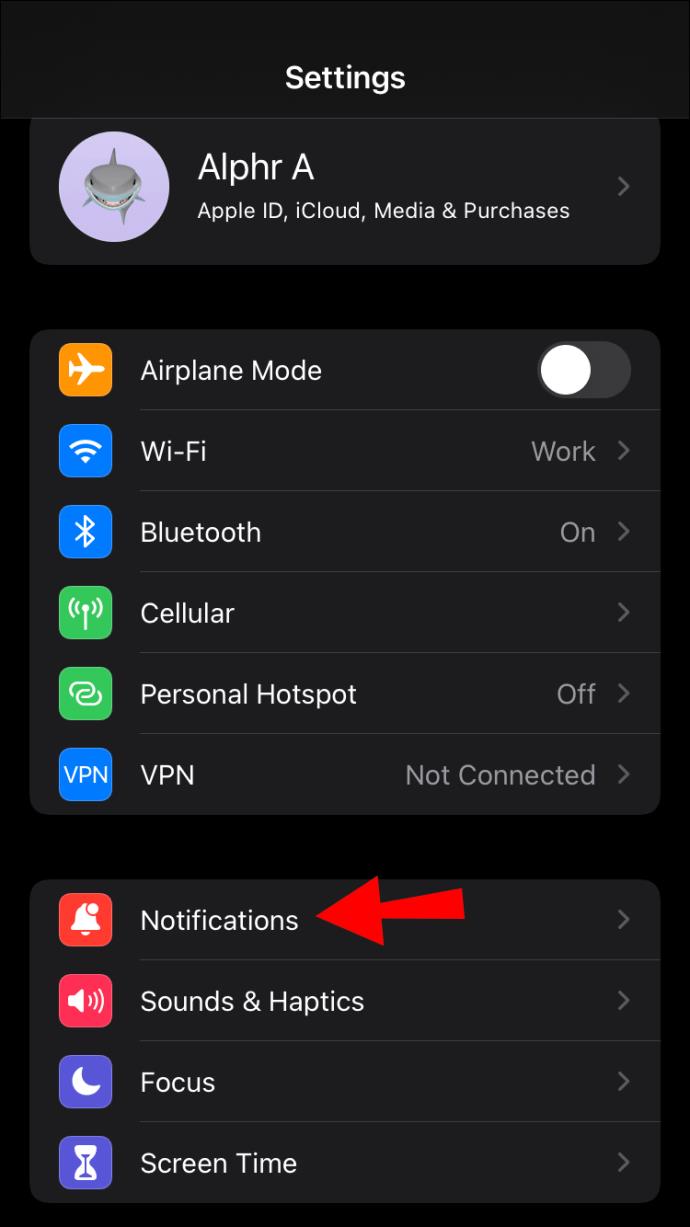
- แตะที่ปุ่มสีเขียวถัดจาก “AMBER Alerts” เพื่อปิด
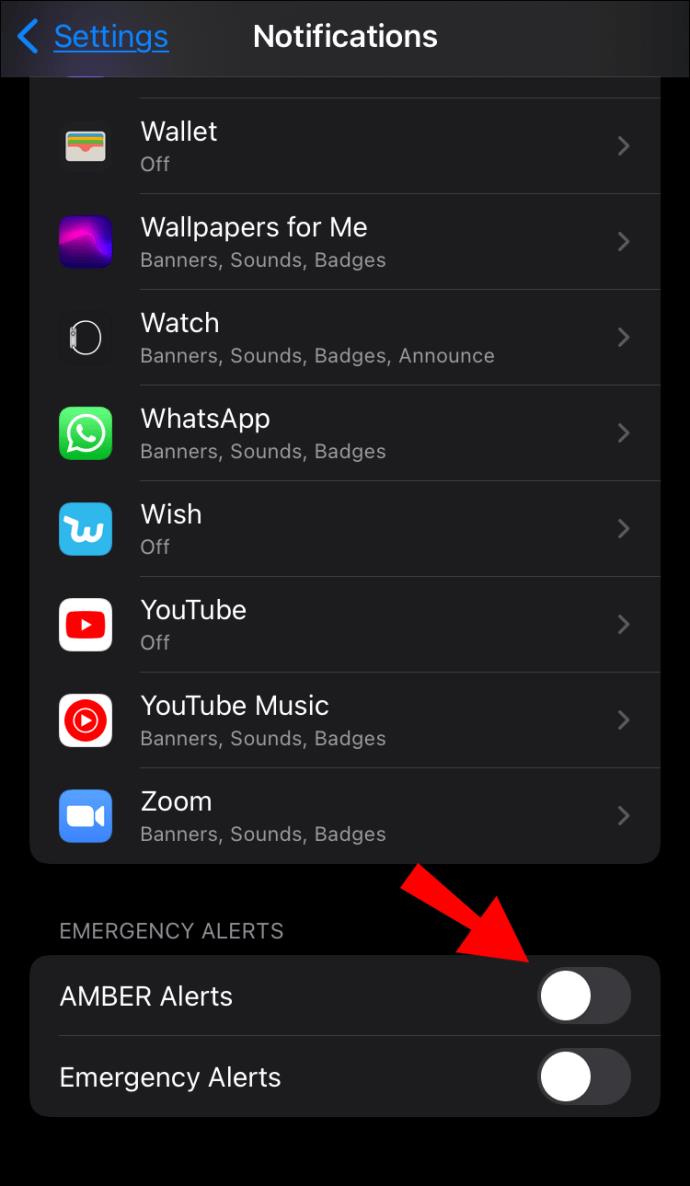
และเช่นเดียวกัน การแจ้งเตือน AMBER ทั้งหมดจะถูกบล็อกบน iPhone ของคุณ อย่างไรก็ตาม คุณยังอาจได้รับการแจ้งเตือนเหตุฉุกเฉินประเภทอื่นๆ รวมถึงการแจ้งเตือนเหตุฉุกเฉิน ประธานาธิบดี และความปลอดภัยสาธารณะ
วิธีปิดใช้งานการแจ้งเตือน AMBER บน Android
ไม่น่าเชื่อว่าเมื่อไม่กี่ปีที่ผ่านมา วิธีเดียวที่คุณจะรู้เกี่ยวกับการแจ้งเตือน AMBER ก็คือถ้าคุณบังเอิญดูทีวีอยู่ในขณะนั้น
ทุกวันนี้ ข้อความด่วนเหล่านี้จะถูกส่งออกทางลำโพงของอุปกรณ์พกพาของคุณทันทีที่มีการส่งข้อความออกไป สิ่งนี้เหมาะสำหรับผู้ที่ต้องการรับรู้เหตุฉุกเฉินทั้งหมด แต่ไม่ดีนักสำหรับผู้ที่ไม่ชอบเสียงดังหรือพบว่ามันก่อกวนอย่างมาก
โชคดีที่การปิดใช้งาน AMBER Alerts บนอุปกรณ์ Android นั้นค่อนข้างง่าย
นี่คือวิธีดำเนินการ:
- เปิดแอปการตั้งค่าและไปที่ "แอปและการแจ้งเตือน"
- แตะที่ “การตั้งค่าขั้นสูง”
- เลือก “การแจ้งเตือนเหตุฉุกเฉินแบบไร้สาย”
- แตะที่ปุ่มสีน้ำเงินถัดจาก “AMBER Alerts” นี่ควรปิดการแจ้งเตือน AMBER ทั้งหมดในโทรศัพท์ Android ของคุณ
แม้ว่าการตั้งค่าการแจ้งเตือน AMBER อาจพบได้ในที่ต่างๆ ขึ้นอยู่กับประเภทของโทรศัพท์ Android ที่คุณใช้ ธีมที่ใช้ก็เกือบจะเหมือนกัน หากคุณไม่เห็นส่วน "การแจ้งเตือนเหตุฉุกเฉินแบบไร้สาย" ให้มองหา "สัญญาณมือถือ" หรือ "การแจ้งเตือนเหตุฉุกเฉิน"
วิธีปิดใช้งานการแจ้งเตือน AMBER บนอุปกรณ์ Samsung
ตามหลักการแล้ว คุณควรเปิดการแจ้งเตือน AMBER ไว้ เพราะคุณสามารถช่วยชีวิตคนและคืนความอุ่นใจให้กับเพื่อนหรือเพื่อนบ้านได้
แต่เนื่องจากลักษณะที่ส่งเสียงดังและก่อกวน คุณอาจต้องการปิดสวิตช์เหล่านี้
หากต้องการปิดใช้งานการแจ้งเตือน AMBER บนโทรศัพท์ Samsung ของคุณ คุณสามารถใช้แอป Messages หรือแอปการตั้งค่าก็ได้
ต่อไปนี้เป็นวิธีดำเนินการโดยใช้แอป Messages:
- เปิดแอปข้อความ
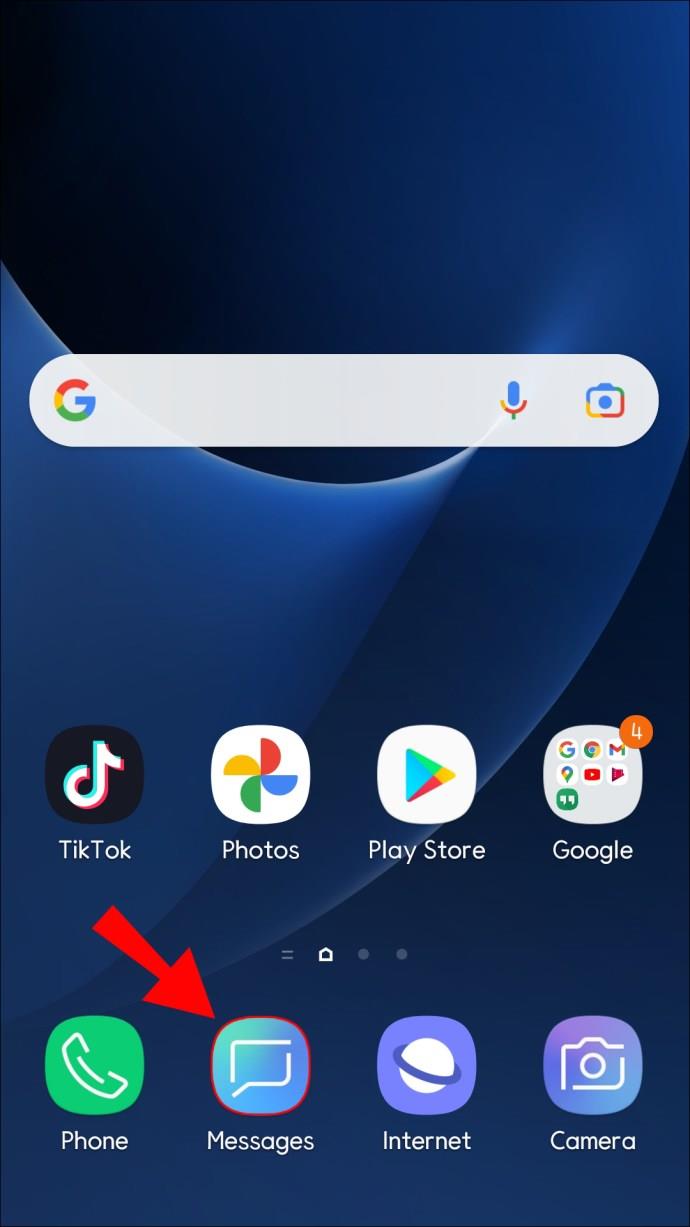
- แตะที่จุดไข่ปลา (สามจุด) ถัดจากปุ่มค้นหา
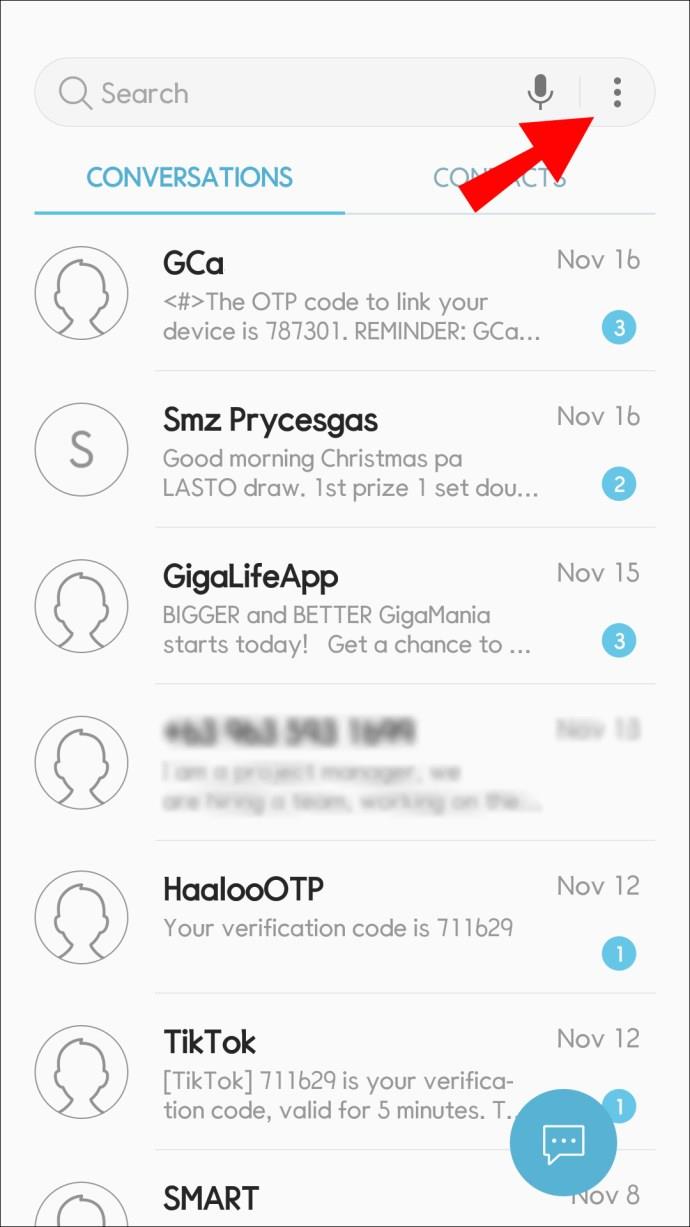
- เลือก “การตั้งค่า” จากเมนูป๊อปอัปเพื่อเปิดเมนูที่คุณสามารถปรับแต่งการตั้งค่าแชทต่างๆ ได้
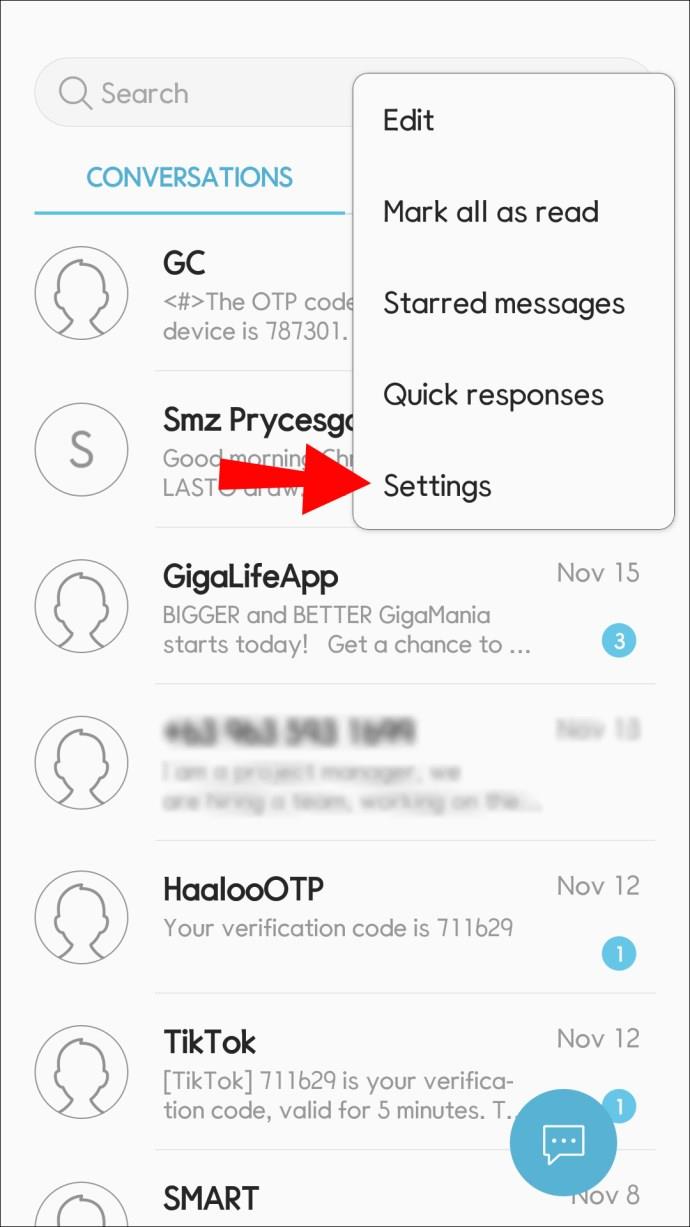
- แตะที่ “ประวัติการแจ้งเตือนฉุกเฉิน”

- แตะที่ “การตั้งค่า” สิ่งนี้จะนำคุณไปยังส่วน "การแจ้งเตือนเหตุฉุกเฉินแบบไร้สาย"
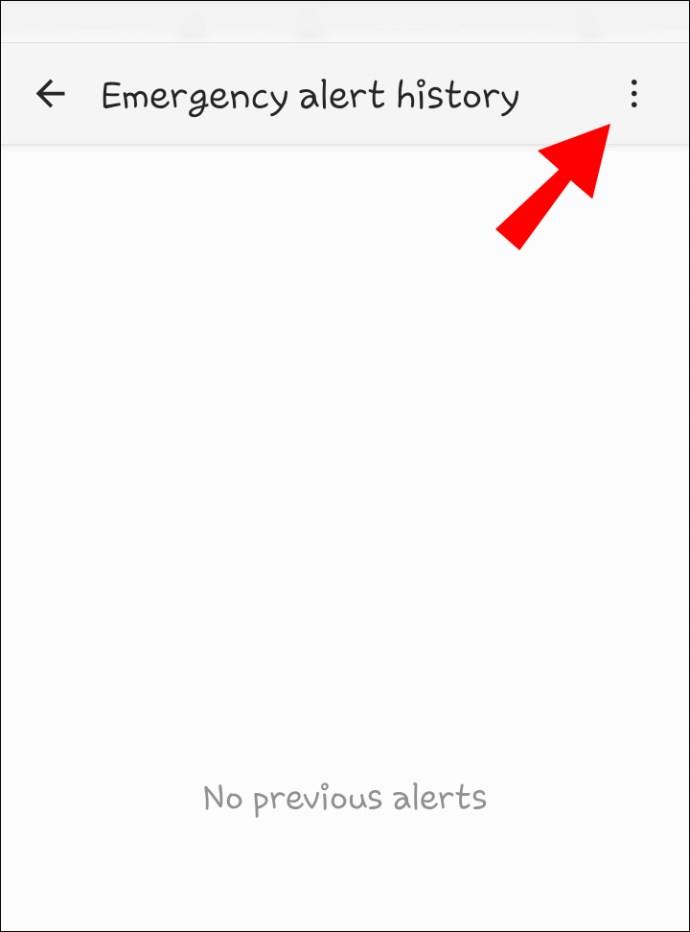
- แตะสลับ "อนุญาตการแจ้งเตือน"
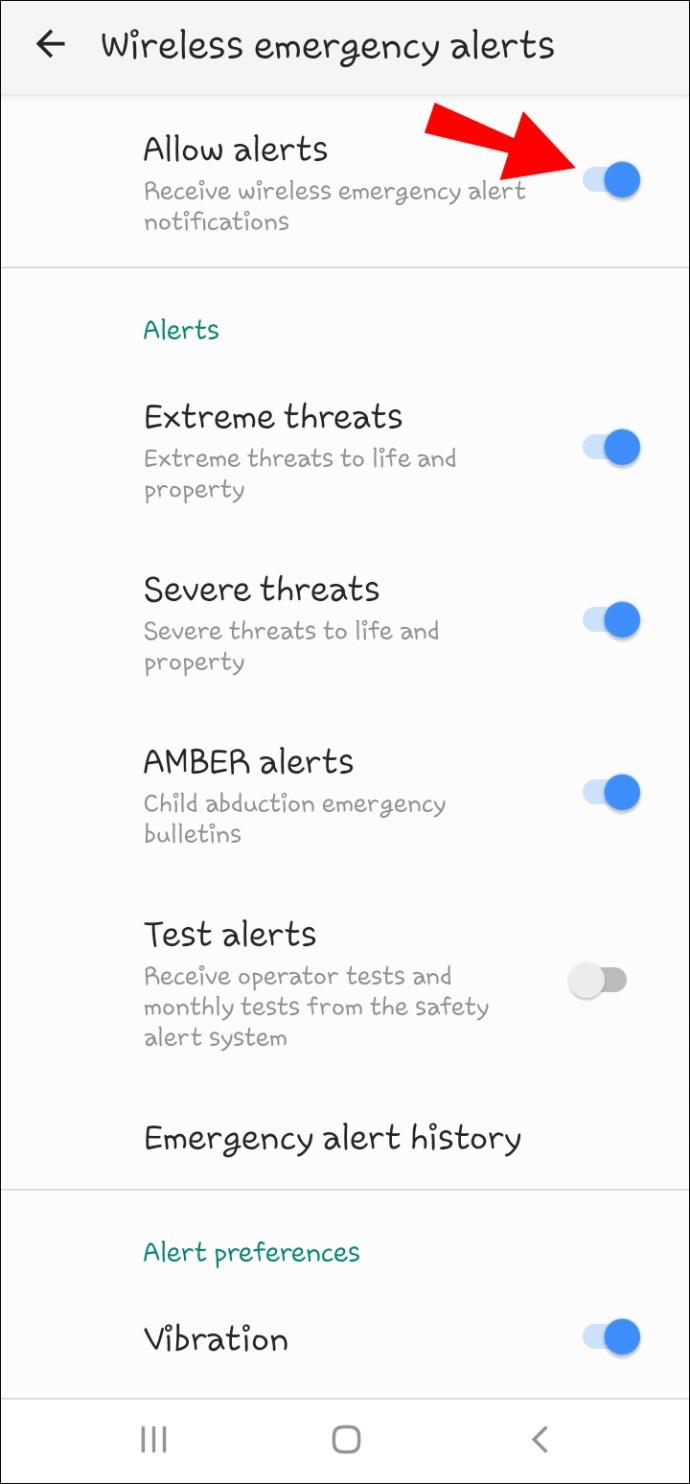
- สลับปิดปุ่มสีน้ำเงินถัดจาก “การแจ้งเตือน AMBER”
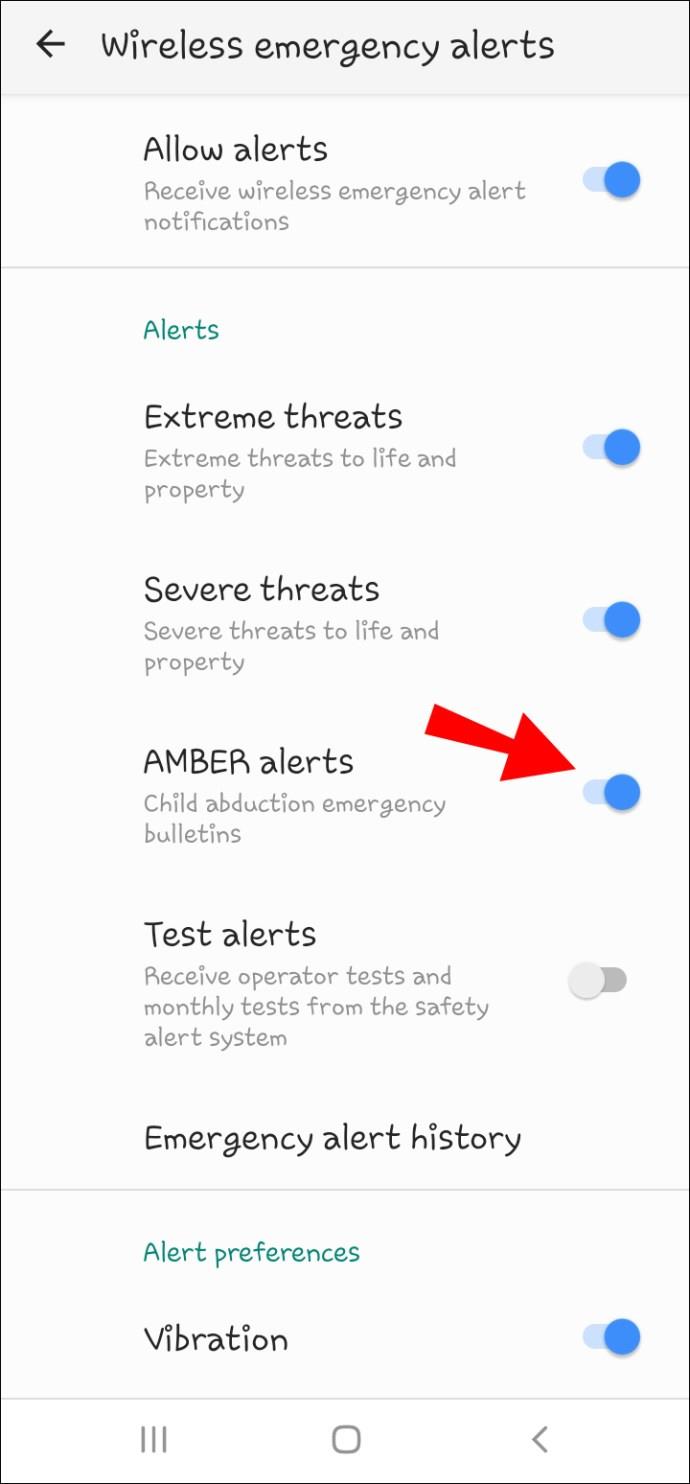
วิธีนี้จะบล็อกการแจ้งเตือน AMBER ทั้งหมดบนอุปกรณ์ของคุณทันที
หากต้องการปิดใช้งานการแจ้งเตือน AMBER ผ่านแอปการตั้งค่า ให้ทำตามขั้นตอนต่อไปนี้:
- ไปที่ส่วนการตั้งค่าบนอุปกรณ์ของคุณ
- แตะที่ “การแจ้งเตือน”
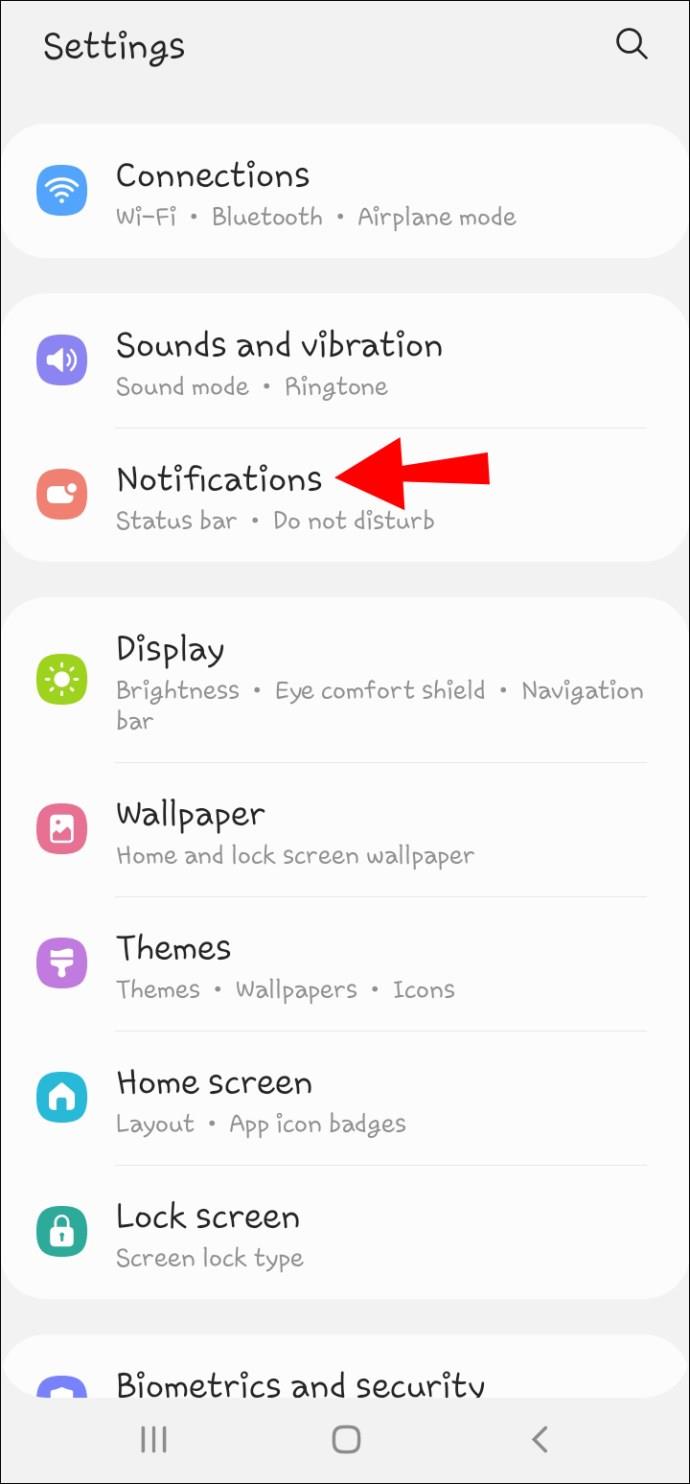
- เลือก “การตั้งค่าขั้นสูง”
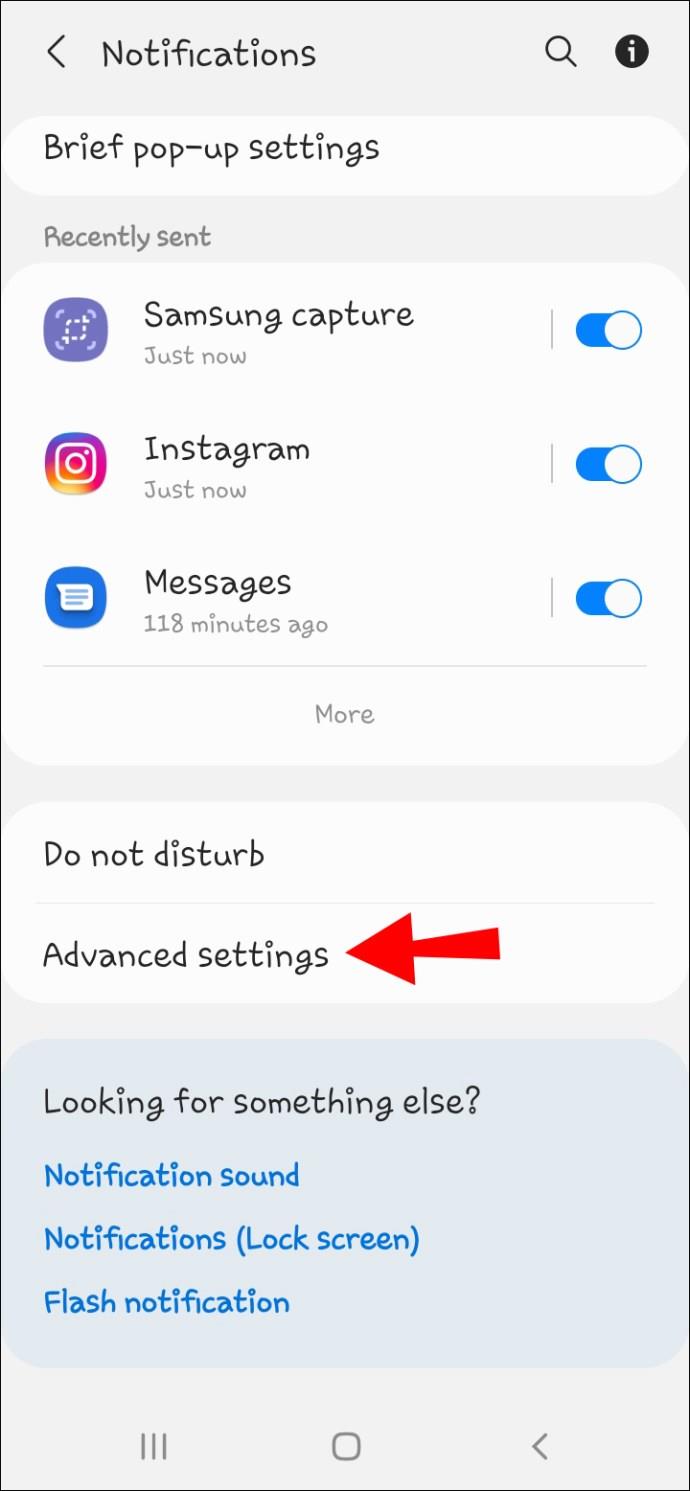
- แตะที่ “การแจ้งเตือนเหตุฉุกเฉินแบบไร้สาย”
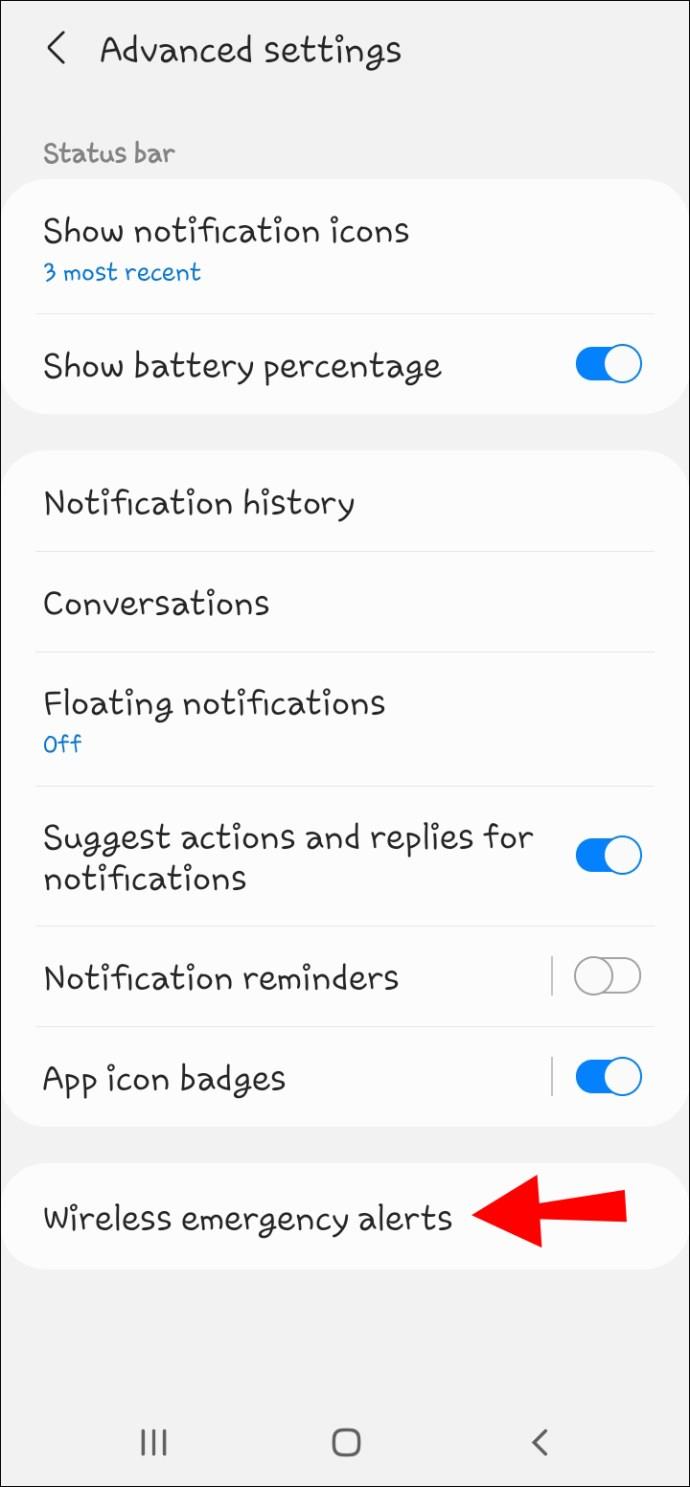
- แตะสลับอนุญาตการแจ้งเตือน
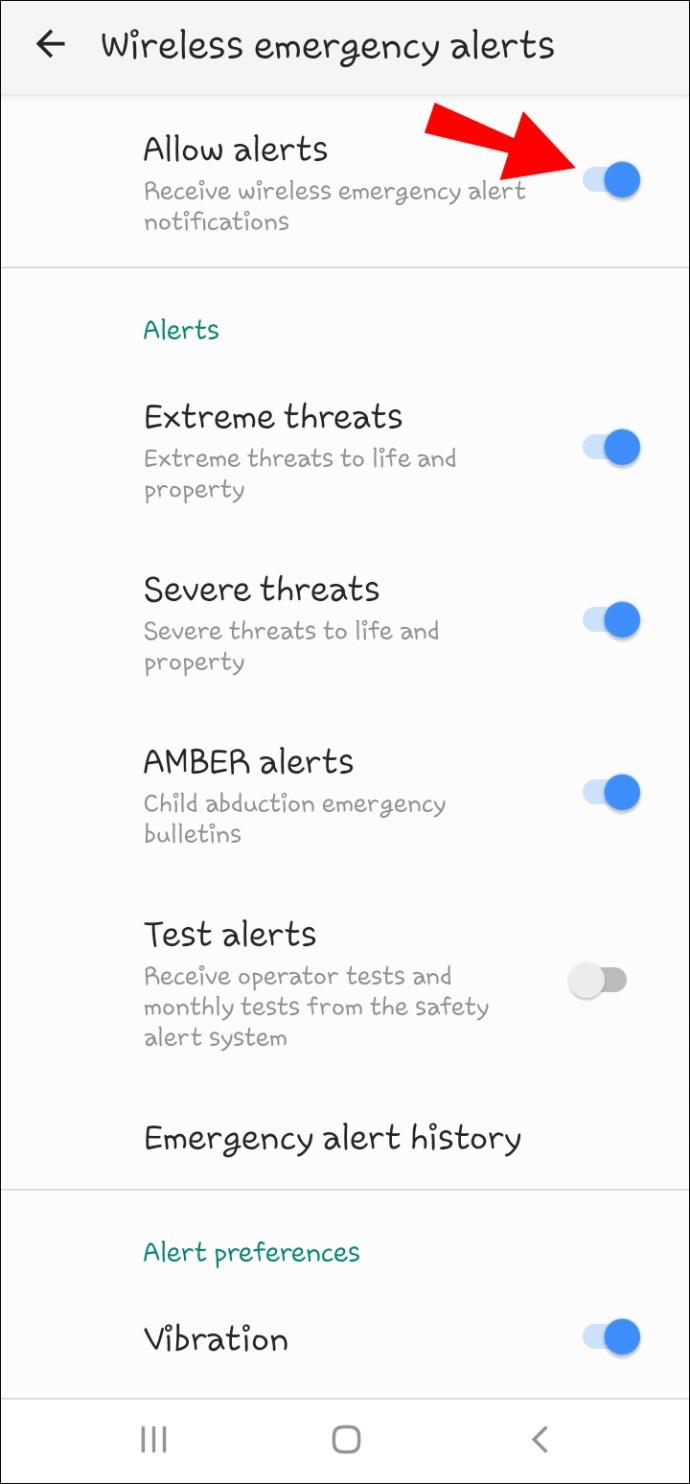
- สลับปิดปุ่มสีน้ำเงินถัดจาก “การแจ้งเตือน AMBER”
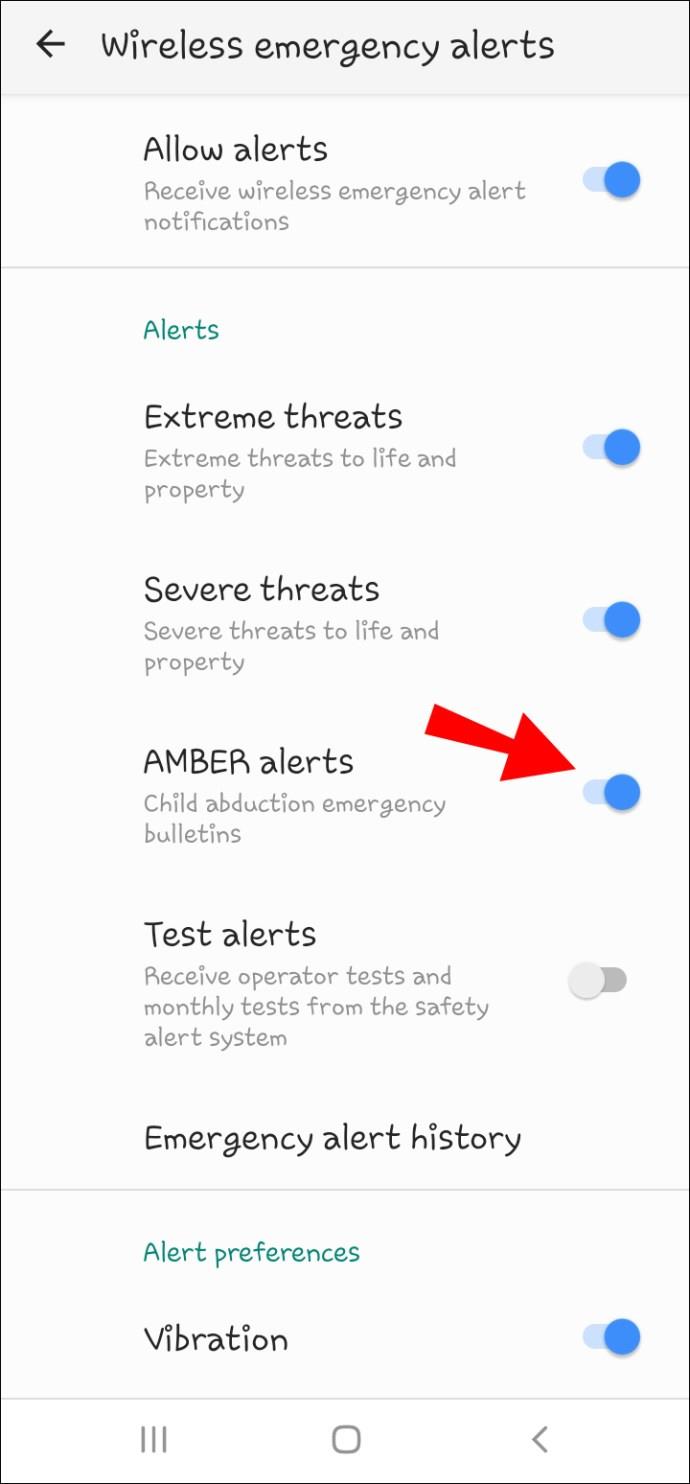
คำถามที่พบบ่อย
ต่อไปนี้คือคำตอบเพิ่มเติมสำหรับคำถามที่คุณอาจมีเกี่ยวกับการปิดการแจ้งเตือนเหตุฉุกเฉิน
ฉันจะปิดการแจ้งเตือนสีเหลืองอำพันบน Apple Watch ได้อย่างไร
หากคุณมี Apple Watch ที่เก่ากว่า Series 3 หรือไม่ได้เชื่อมต่อกับข้อมูลเซลลูลาร์ คุณจะไม่ได้รับการแจ้งเตือนสีเหลืองอำพันหากคุณปิดการใช้งานบน iPhone ของคุณ (ตามที่แสดงด้านบน)
อย่างไรก็ตาม หากคุณมี Apple Watch Series 3 หรือใหม่กว่าที่มีข้อมูลเซลลูลาร์ คุณต้องติดต่อผู้ให้บริการโทรศัพท์มือถือของคุณเพื่อขอความช่วยเหลือในการปิดการแจ้งเตือน แน่นอน คุณยังสามารถใส่ Apple Watch ของคุณในห้ามรบกวนเพื่อการแก้ไขอย่างรวดเร็ว
ฉันสามารถปิดการแจ้งเตือนสีเงินและสีน้ำเงินด้วยได้หรือไม่
หลังจากความสำเร็จของการแจ้งเตือน Amber หน่วยงานอื่นๆ ได้สร้างการแจ้งเตือนระดับ Silver เมื่อผู้ใหญ่สูญหาย และการแจ้งเตือนระดับ Blue เมื่อตำรวจจำเป็นต้องแจ้งข้อมูลเร่งด่วน เมื่อคุณปิดการแจ้งเตือนสีเหลืองอำพัน การแจ้งเตือนสีเงินและสีน้ำเงินควรปิดเสียงด้วย
อย่างไรก็ตาม หากยังมีการแจ้งเตือนอยู่ คุณอาจต้องปิดการแจ้งเตือนฉุกเฉินทั้งหมดตามที่แสดงด้านบน
ทำให้สิ่งต่าง ๆ เงียบ
ในโลกปัจจุบัน สิ่งสำคัญคือต้องตระหนักถึงสิ่งรอบข้างตลอดเวลา หากมีเด็กหายในพื้นที่ของคุณ คุณต้องทำทุกอย่างเท่าที่ทำได้เพื่อช่วยตามหาพวกเขาและนำพวกเขากลับบ้านอย่างปลอดภัย
การแจ้งเตือน AMBER อาจเป็นมาตรการฉุกเฉินที่มีประโยชน์และมีประสิทธิภาพในการดึงดูดความสนใจของผู้คนในสถานการณ์ดังกล่าว
แม้จะมีความสำคัญก็ตาม บางครั้งการปิดการแจ้งเตือนเหล่านี้สามารถช่วยให้คุณลงทุนกับงานที่ต้องใช้ความเงียบและโฟกัส 100% ในบางครั้ง จากนั้นคุณสามารถเปิดใช้งานอีกครั้งได้เมื่อคุณไม่พบการแจ้งเตือนที่ส่งเสียงดังรบกวนอีกต่อไป
คุณมีประสบการณ์อย่างไรกับการแจ้งเตือน AMBER คุณได้ลองปิดใช้งานโดยใช้ขั้นตอนที่กล่าวถึงในบทความนี้แล้วหรือยัง
แจ้งให้เราทราบในส่วนความคิดเห็นด้านล่าง